コンピューターのHDDから削除されたデータを復元する方法は?
重要なデータをバックアップする必要があることは誰もが知っています。また、データを削除するには、Shift + Deleteでデータを削除しないでください。ゴミ箱のデータは、削除する前に再確認する必要があります。
実際、バックアップを忘れて発展することが多い削除の習慣を取り除くことは困難です。したがって、サードパーティのデータ復元ソフトウェアをコンピュータにインストールする必要があることをお勧めします。誤って削除した場合は、すぐに救済してください。前後に完了するのに1分もかからず、時間を節約して効率的になります。
データ復元ソフトウェアがファイルを復元できるのはなぜですか?
コンピューターのShiftキーとDeleteの組み合わせキーを使用してデータを削除するか、リサイクルビンのデータを削除します。データはすぐには消えませんでした。元のストレージスペースはまだありますが、ストレージの場所は新しいデータの使用を待っています。新しいデータが削除されたファイルの保存場所を使用している場合、元のファイルは完全に消えます。したがって、ファイルが削除されて復元する必要があることがわかったら、デバイスまたはパーティションの使用をすぐに停止してから、すぐにデータ復元を実行してください。
Bitwar Data Recoveryデータ復元ソフトウェアを使用することをお勧めします。 Bitwar Data Recoveryは、信頼性が高く、効率的で、高速なファイル回復ソフトウェアです。誤って削除またはフォーマットしたために失われたハードドライブ、外付けハードドライブ、フラッシュドライブ、メモリカード、およびその他のストレージデバイス上のファイルを復元できます。また、失われたデータをわずか3つのステップで復元できる操作ウィザードがあります。コンピューターの操作が苦手な場合でも、削除したファイルや失われたデータを簡単に復元できます。
現在、1ヶ月間無料トライアルで初めてご利用いただけます。この1ヶ月間は、データの種類やサイズに制限なく、データを復元することができます。したがって、Bitwar Data Recoveryを使用して、ハードドライブ上の誤って削除されたデータを復元できます。
Bitwar Data Recoveryソフトウェアを使用して、誤って削除されたデータを復元します
リカバリする前に、Bitwar公式WebサイトからBitwar Data Recoveryをダウンロードして、コンピュータにインストールしてください。
データを復元するディスクパーティションまたはストレージデバイスにソフトウェアをインストールして保存しないように注意してください。 (パーティションCのデータを復元するには、ソフトウェアをパーティションDにインストールする必要があります。そうしないと、インストールソフトウェアが復元するデータを上書きして、復元が失敗する可能性があります)。
ステップ1.Bitwar Data Recoveryを実行し、復元する機能「削除したファイルの復元」を選択します。
フラッシュドライブやSDカードなどの外部ストレージデバイスを誤って削除した場合は、コンピュータに接続し、コンピュータがそれを認識していることを確認して、「USB/メモリカードの復元」を選択してください。
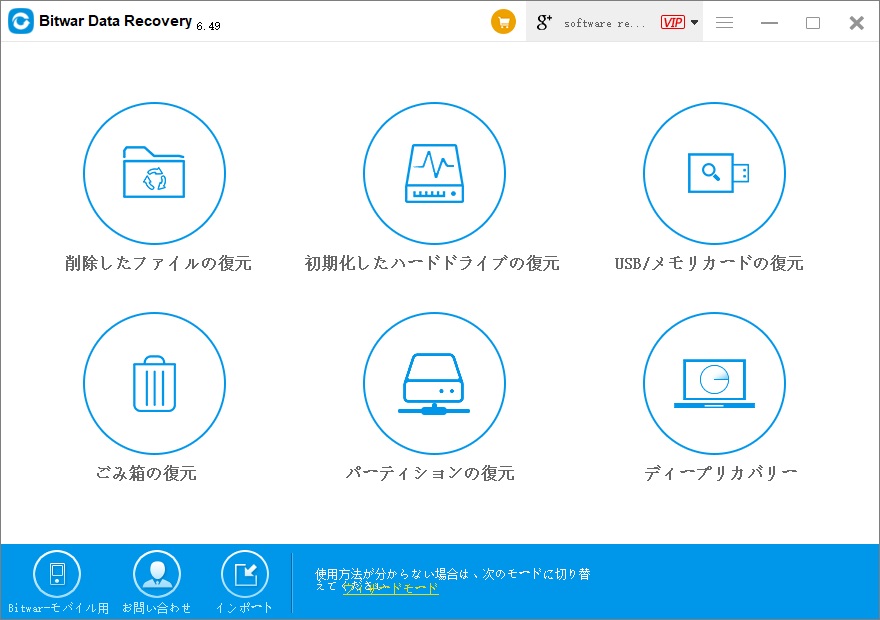
ステップ2:次に、スキャンするディスクとデータタイプを選択します。選択後、「スキャン」をクリックしてスキャン状態に入ります。
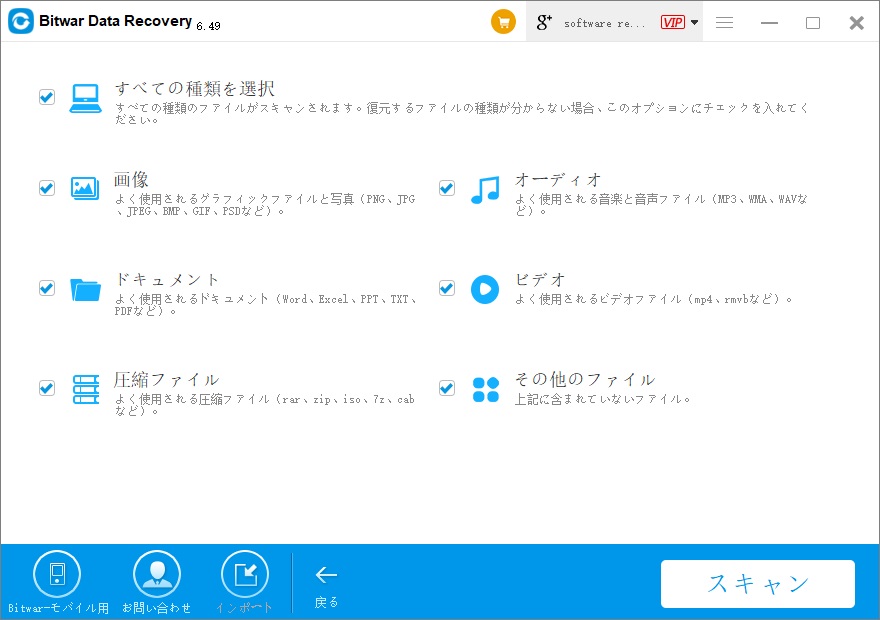
ステップ3:スキャンが完了したら、データ名、パス、タイプ、およびその他の情報に基づいて復元するデータを見つけ、データをプレビューできます。最後に、復元するデータを選択し、[復元]をクリックしてコンピュータに保存します。この時点で、誤って削除されたデータをどのように復元するかという問題は解決されました。
注:復元するパーティションまたはストレージデバイスにデータを直接保存しないでください。
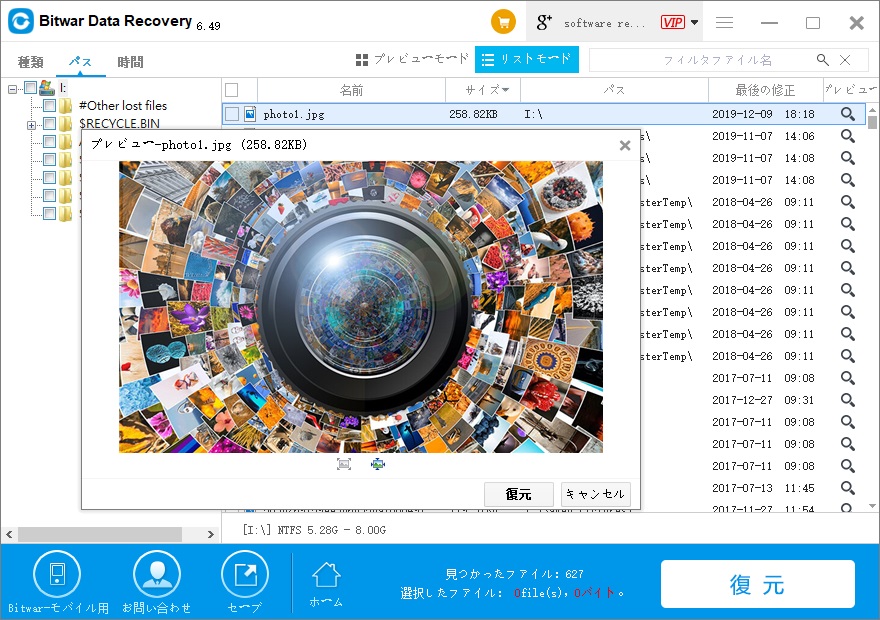
まとめ
上記は、Bitwar Data Recoveryがハードドライブ上の誤って削除されたデータを復元する方法のプロセスです。 失われたデータを復元するためにそれを試してください。
写真、ビデオ、オーディオ、圧縮ファイル、さまざまなExcel、Word、PPT、およびその他のタイプのファイルも、Bitwar Data Recoveryを使用して復元できます。





